Suppression de membres sélectionnés de la grille
Vous pouvez supprimer des membres et les données associées de la grille.
Types de source de données cloud : Oracle Essbase, Planning, modules Planning, Enterprise Profitability and Cost Management, Financial Consolidation and Close, FreeForm, Narrative Reporting, Tax Reporting
Types de source de données sur site : Oracle Essbase, Oracle Hyperion Financial Management, Oracle Hyperion Planning
Les options Conserver uniquement et Enlever uniquement s'appliquent à toutes les instances des membres sélectionnés dans la grille au sein du groupe sélectionné.
Pour enlever des membres de la grille, utilisez la commande Enlever uniquement ou Conserver uniquement :
-
Sélectionnez les cellules de membre à enlever. Ensuite, dans le ruban de la source de données, cliquez sur Enlever uniquement. Tous les membres sélectionnés dans la dimension sont enlevés.
-
Sélectionnez les cellules de membre à conserver. Ensuite, dans le ruban de la source de données, cliquez sur Conserver uniquement. Tous les autres membres de la dimension sont supprimés.
Exemple d'utilisation de Conserver uniquement et Enlever uniquement
Les résultats de Conserver uniquement et Enlever uniquement dépendent du mode d'évaluation du groupe sélectionné dans la grille. Un groupe est composé d'au moins deux dimensions descendantes dans la grille comme des lignes ou transversales comme des colonnes.
Pour utiliser la commande Conserver uniquement ou Enlever uniquement, le membre sélectionné doit être associé à un groupe de membres. Pour former un groupe, il n'est pas nécessaire que les membres proviennent de la même dimension. Le membre sélectionné ne doit pas être le dernier membre ou le membre le plus bas du groupe.
Par exemple, dans la Figure 10-10, vous pourriez penser à New York, Florida, Connecticut et New Hampshire comme groupes individuels qui contiennent tous le membre January. Nous voulons conserver les données pour January pour ces quatre Etats. Cependant, si nous sélectionnons Jan, puis que nous cliquons sur Conserver uniquement, la grille ne change pas. Ceci est dû au fait que Jan n'est pas un groupe en soi. En réalité, Jan est membre d'un groupe originaire de la dimension Market et appartient également aux groupes New York, Florida, Connecticut et New Hampshire.
Figure 10-10 Grille avec les membres Market dans la colonne A et les membres Year dans la colonne B
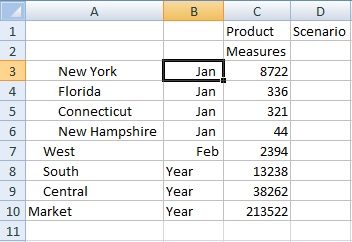
Essayez de déplacer Jan pour le repositionner de telle sorte qu'il constitue un groupe et que les membres New York, Florida, Connecticut et New Hampshire appartiennent au groupe Jan, tel qu'illustré dans la Figure 10-11.
Figure 10-11 Grille avec les membres Year dans la colonne A et les membres Market dans la colonne B
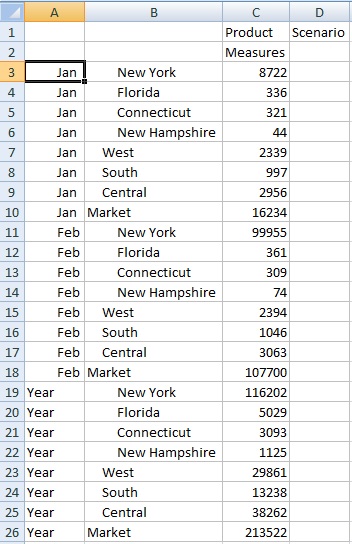
A présent, sélectionnez une cellule Jan et cliquez sur Conserver uniquement. La disposition obtenue n'affiche que les membres de la dimension Market regroupés sous Jan.
Figure 10-12 Grille avec uniquement les membres du groupe Jan
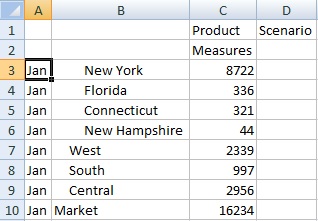
Vous pouvez affiner davantage le rapport pour n'afficher que les membres New York, Florida, Connecticut et New Hampshire. Sélectionnez ces membres dans la grille (reportez-vous à la Figure 10-13).
Figure 10-13 Membres sélectionnés pour Conserver uniquement
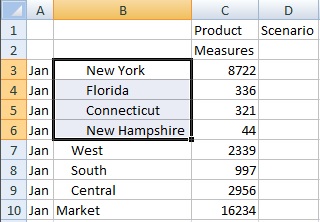
Ensuite, cliquez sur Conserver uniquement. Le résultat est affiché dans la Figure 10-14.
Figure 10-14 Grille avec uniquement les membres New York, Florida, Connecticut et New Hampshire du groupe Jan
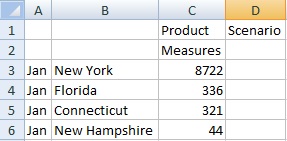
Vous pouvez également obtenir le résultat dans la Figure 10-14 d'une autre façon. Sélectionnez les membres West, South et Central, ainsi que la dimension Market, comme illustré dans la Figure 10-15.
Figure 10-15 Membres sélectionnés pour la fonction Enlever uniquement
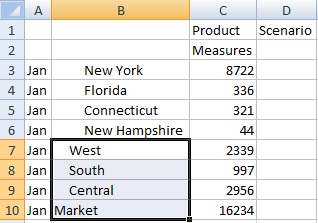
Ensuite, cliquez sur Enlever uniquement.
Figure 10-16 Grille avec uniquement les membres New York, Florida, Connecticut et New Hampshire du groupe Jan
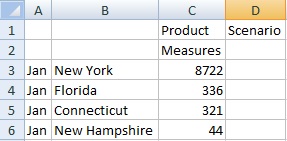
Gardez à l'esprit que les commandes Conserver uniquement et Enlever uniquement sont toujours exécutées sur les groupes sélectionnés, évalués dans la grille.